2020-11-06 11:06:29
ps的功能非常强大,不仅可以进行各种图片编辑和处理,还可以使用软件绘制一些好看的图案。下面非凡小编就给大家分享一下ps怎么画茉莉花,感兴趣的小伙伴不要错过,赶快来看一下吧!

1、使用钢笔勾勒出茉莉花的整体轮廓路径,把各个花瓣的形态用钢笔工具细细描绘。
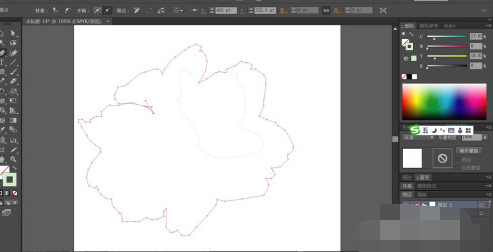
2、画出茉莉花花瓣上面的暗光与亮光,在画出茉莉花的中心绿色部分的路径。
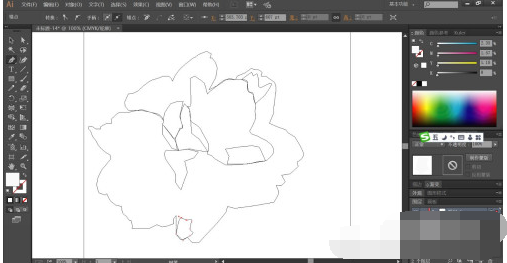
3、设置前景色为浅灰色,背景色为灰色,我们用浅灰色与灰色分别填充整个花瓣与暗光路径。
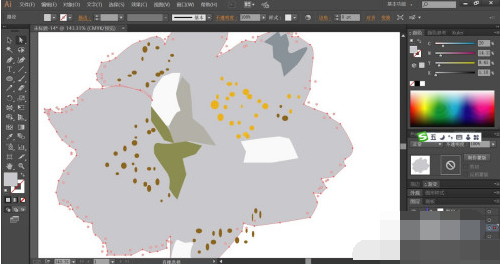
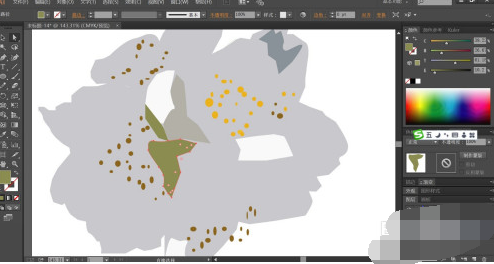
4、设置前景色为灰白色,背景色为浅绿色,我们用灰白色与绿色分别填充茉莉花的高光与中心路径。
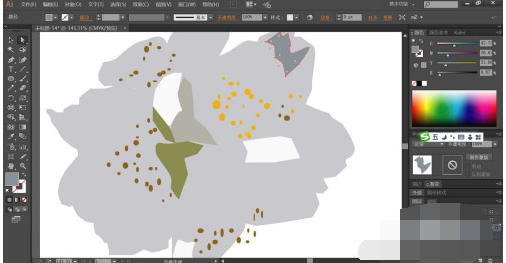
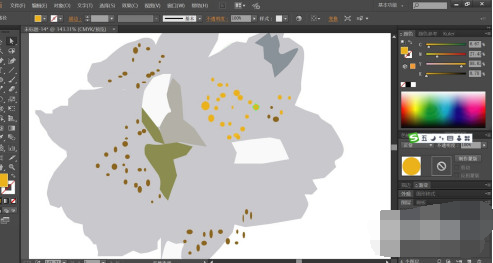
5、接着,我们设置一个蓝白色的渐变效果,渐变色的形式为径向,我们再用蓝白色的渐变填充花朵,从而让花朵的形态更逼真。
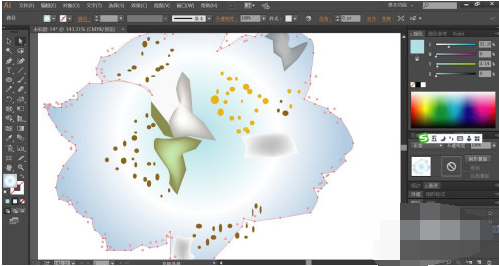
6、使用圆形工具画出花朵中心的圆球袍子,使用明暗不同的黄色与暗黄色分别填充中心与边缘的圆球。
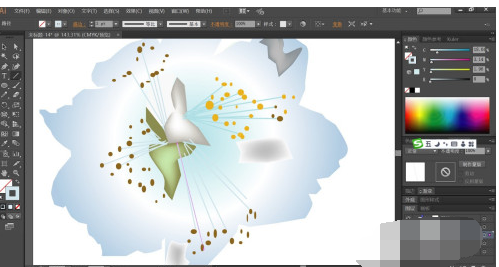
7、使用直线工具画出浅灰色的触角让其与圆球相连接,再用钢笔画出花朵边缘的绿叶片并用绿色填充做出渐变色效果,完成茉莉花图片设计。
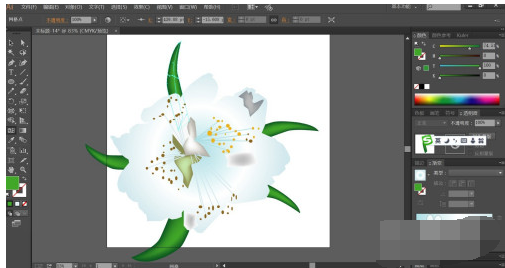
好了,今天的分享就到这里了,想要学习更多软件教程就来非凡软件站,快快收藏吧,更多精彩不容错过!